win7电脑连接不上网线怎么办
时间:
嘉鑫890由 分享
win7电脑连接不上网线怎么办
日常生活中,win7笔记本会经常出现连不上网络的问题,或者明明显示连接上了,但是右下角的小电脑上有一个感叹号。
win7电脑连接不上网线的解决办法
win7电脑连接不上网线的解决办法:
方法一:首先检查网线是否连接好。
最常见的问题就是网线的连接,这时候网线可能松动了,重新插入一下网线或者可以垫一点卫生纸会牢固一点。
02方法二:点击右下角的网络连接,选择“疑难解答”在这种情况下一般会检查出问题所在。
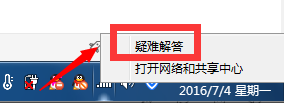
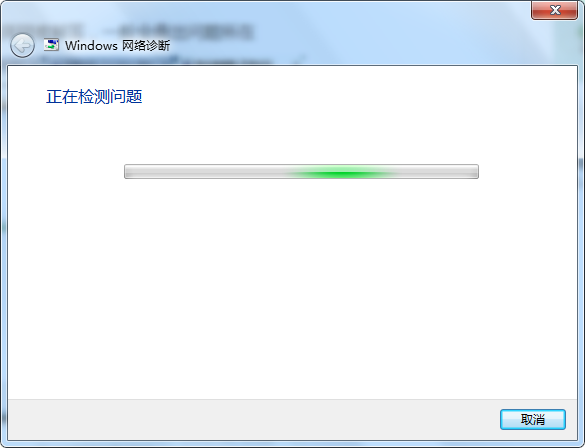
03方法三:修改IP。
首先打开“网络和共享中心”。
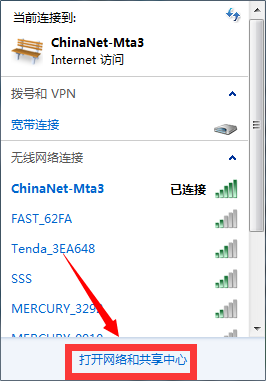
04点击“无线网络连接”。
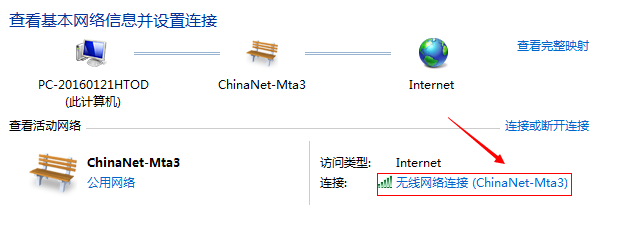
05点击“属性”。
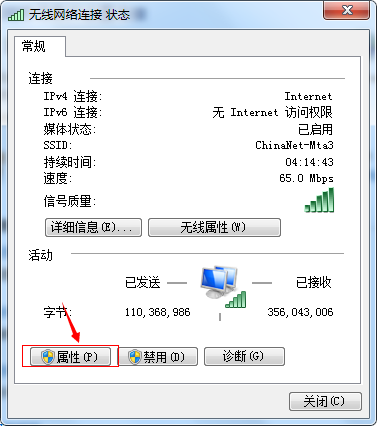
06弹出选项卡之后点击“Internet协议版本4”再点击“属性”。
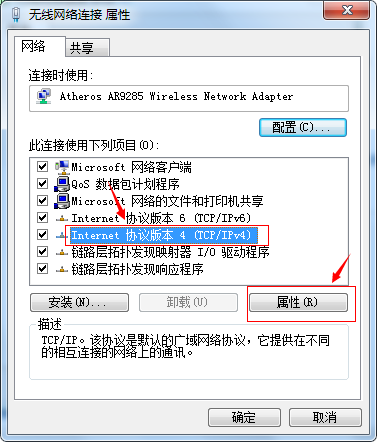
07然后修改自己的IP最后一位数,因为有时候是因为IP发生了冲突。
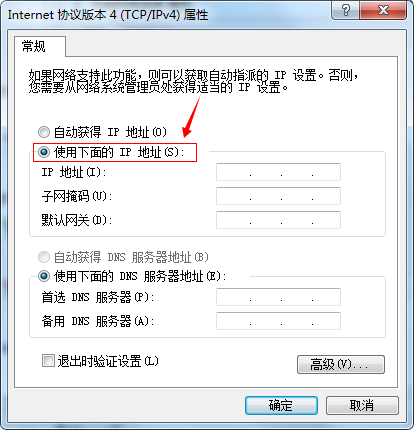
08方法三:点击“开始”,然后在搜索框中输入“cmd”然后进行回车,打开命令提示符。

09在命令行中输入 ping+自己的网关IP(如何查看网关在方法二)。
如果ping得通的话,就直接进入下一步,如果ping不同的话,看看局域网里其他人的ip对比,情况允许的话,就按照别人的ip再修改自己的ip,不过要注意的是最后一位不能相同。

10如果网关ping得通,那就试试常用的网站。
比如 ping www.sogo.com。
如果可以ping通,那么就是你浏览器的问题,网络是没有问题的。
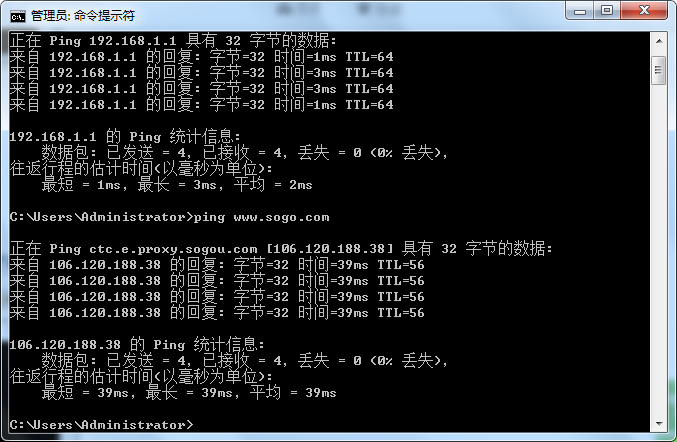
[如果所有的以上几种方法都试过也没有解决,那么最后用杀毒软件试试吧。]
